如何修復 Firefox 瀏覽器中的列印問題
- WBOYWBOYWBOYWBOYWBOYWBOYWBOYWBOYWBOYWBOYWBOYWBOYWB轉載
- 2023-05-16 20:25:364221瀏覽
許多 Mozilla 使用者報告在從瀏覽器列印頁面時遇到問題。這是最常見的問題之一,修復也非常簡單。
請勿輕易地將列印頁面問題歸咎於 Firefox,如果您遇到了這樣的問題。如果遇到無法列印的情況,可以嘗試在其他瀏覽器中開啟並列印,如果還是無法列印,那麼可能是網站或印表機的問題。
為了解決 Firefox 中列印頁面效果不佳而在其他瀏覽器中表現良好的問題,請嘗試以下方法。
修正 1:確保頁面設定正確
1. 開啟您要列印的網頁。
2. 同時按住Ctrl P鍵。
3. 在顯示的列印視窗中,選擇適當的目標印表機名稱。
4.根據頁面選擇正確的方向。
5. 選擇紙張尺寸 A4。
6. 將比例設定為適合頁面寬度。
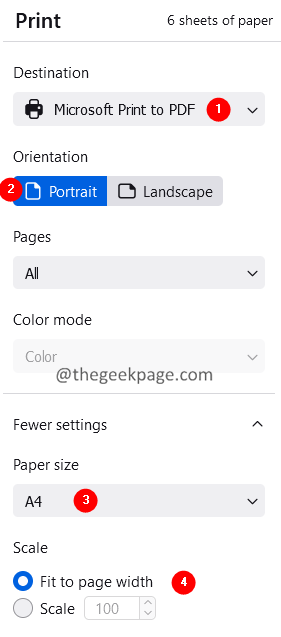
7. 從邊距下拉清單中,選擇自訂(英吋)。
8. 將邊距設定為0.5,如下所示。
9. 點選列印按鈕。
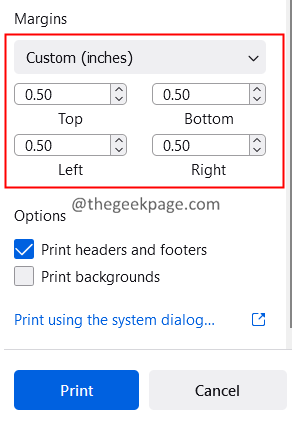
檢查這是否解決了問題,如果沒有,請嘗試列出的下一個修復程式。
修復 2:更改字體
如果印表機很舊,它們將無法識別 Times New Roman 字體。將其更改為Trebuchet MS 可能會起作用。
1. 打開火狐瀏覽器。
2. 在搜尋列中,鍵入下列位置,然後按 Enter。
关于:偏好
3. 向下捲動以找到字體和顏色部分。
4. 從預設字體下拉清單中,選擇Trebuchet MS並按 Enter。
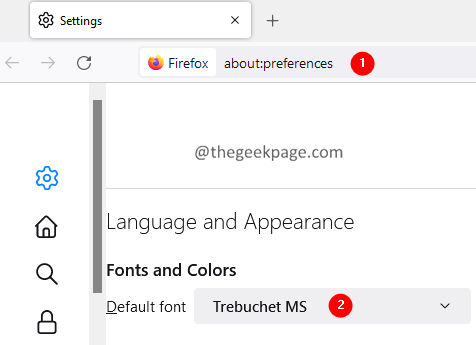
#5. 關閉並重新開啟瀏覽器。
修復 3:重置印表機設定
1. 開啟火狐瀏覽器。
2. 在搜尋列中,鍵入下列位置,然後按 Enter。
关于:支持
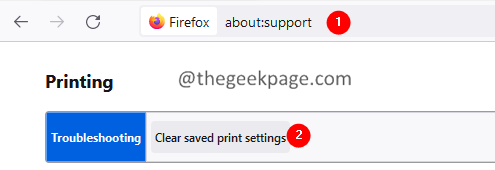
3. 在起始頁上,向下捲動並找到列印 部分。
4. 點選清除已儲存的列印設定。
以上是如何修復 Firefox 瀏覽器中的列印問題的詳細內容。更多資訊請關注PHP中文網其他相關文章!
陳述:
本文轉載於:yundongfang.com。如有侵權,請聯絡admin@php.cn刪除

